Come correggere l’errore di rete ChatGPT
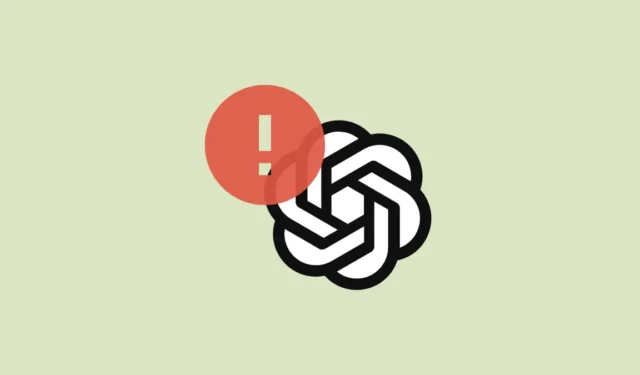
ChatGPT è un modello di linguaggio AI sviluppato da OpenAI. Con il suo aumento di popolarità, sempre più persone sono destinate a esplorare il chatbot.
Sebbene il sistema sia robusto, molti utenti hanno recentemente ricevuto un “Errore di rete” durante la conversazione con ChatGPT. In prospettiva, ogni volta che viene affrontato l'”errore di rete”, interrompe completamente la conversazione e sarà necessario ricominciare da capo. Può anche accadere quando il chatbot è nel mezzo di una risposta.
In genere si osserva che il problema si verifica quando si richiede una risposta molto lunga dal Chatbot. Altrimenti, potrebbe esserci anche un problema con la connessione Internet, il browser, il blocco dell’indirizzo IP o semplicemente troppo traffico che vuole accedere a ChatGPT.
Fortunatamente, ci sono un paio di metodi che puoi provare prima di perdere ogni speranza e ricominciare da capo.
1. Controlla la tua connessione Internet
Il primo e più importante e probabilmente il passaggio più elementare: prima di prendere la briga di risolvere il problema con passaggi avanzati, assicurati di essere connesso a Internet.
Per verificare, fai semplicemente clic sul logo “Wi-Fi” sul tuo computer o telefono, quindi controlla se sei connesso a una rete.
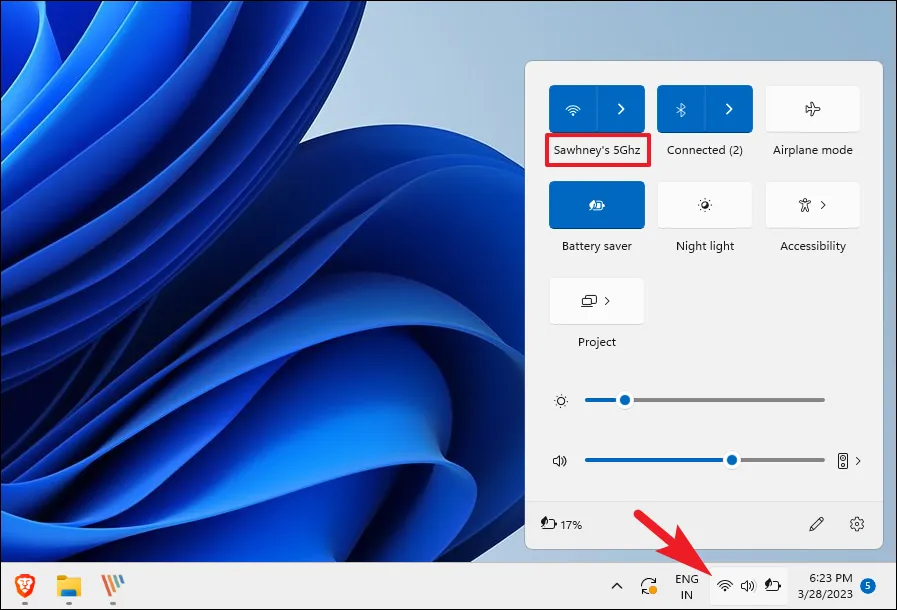
Se sei connesso ma stai ancora riscontrando un errore di rete, visita un sito Web di terze parti per verificare la velocità di Internet per assicurarti che la connettività non sia limitata. Puoi andare su www.speedtest.net o www.fast.com utilizzando il tuo browser preferito ed eseguire il test di velocità.
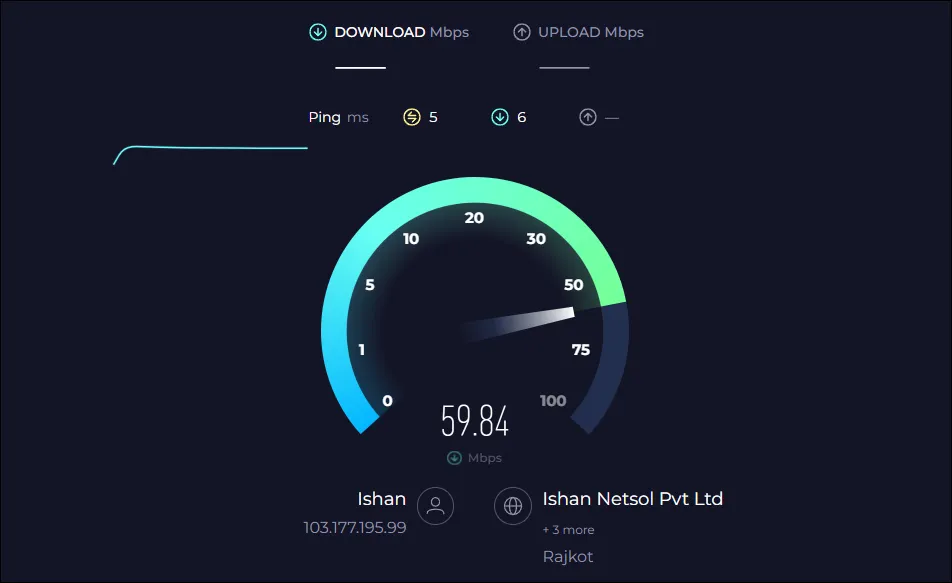
Se la connessione a Internet non è il problema, vai avanti con le correzioni.
2. Evitare di richiedere risposte lunghe
Come affermato in precedenza, il problema si presenta tipicamente quando si richiede una risposta eccessivamente lunga da parte di ChatGPT. Una semplice soluzione a questo problema consiste nel pubblicare le query in parti.
E poiché ChatGPT mantiene il contesto di una domanda precedente, questa soluzione alternativa dovrebbe funzionare così come pubblicare l’intera query in una volta sola.
Per metterlo nel contesto, se hai bisogno che ChatGPT codifichi per un particolare risultato e quindi esegua un’azione proprio su quel risultato, puoi semplicemente scomporlo per richiedere solo il codice e una volta terminato, puoi chiedergli di eseguire il azione desiderata su di esso.
3. Controlla lo stato del server OpenAI
Se il metodo sopra non ha risolto il problema, dovresti verificare che non ci siano problemi con i server ChatGPT. Per verificare, vai semplicemente alla pagina di stato di OpenAI e verifica se si è verificata un’interruzione del servizio quel giorno.

Se viene segnalata un’interruzione, attendi che gli sviluppatori lo risolvano e una volta che i server sono tornati online, il problema dovrebbe essere risolto automaticamente.
4. Cancella i dati del browser
Se i server non sono inattivi e sei anche connesso a Internet, potrebbe esserci anche un problema con il tuo browser. Mentre visiti i siti Web, ci sono molte cache, cookie e altri dati dei siti Web memorizzati localmente sul tuo computer. Viene utilizzato quando visiti nuovamente il sito web; consente ai siti Web di ricordare le tue preferenze. Fortunatamente, cancellare i dati è un processo molto semplice e diretto.
Stiamo dimostrando il processo per il browser Chrome su un computer, ma i passaggi sono simili per altri browser. Per Microsoft Edge, puoi consultare la nostra guida di seguito.
Ora, dalla schermata iniziale di Chrome, fai clic sull’icona “ellissi” e seleziona l’opzione “Impostazioni”.

Successivamente, fai clic sulla scheda “Privacy e sicurezza” dalla barra laterale sinistra.
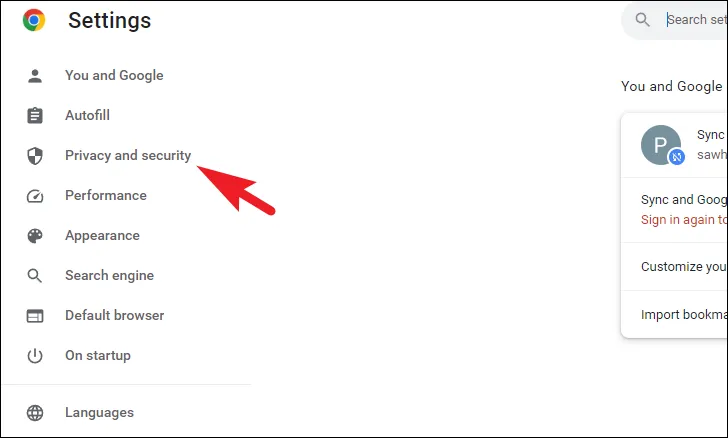
Successivamente, fai clic sull’opzione “Cancella dati di navigazione”. Questo porterà una finestra in sovrimpressione sullo schermo.
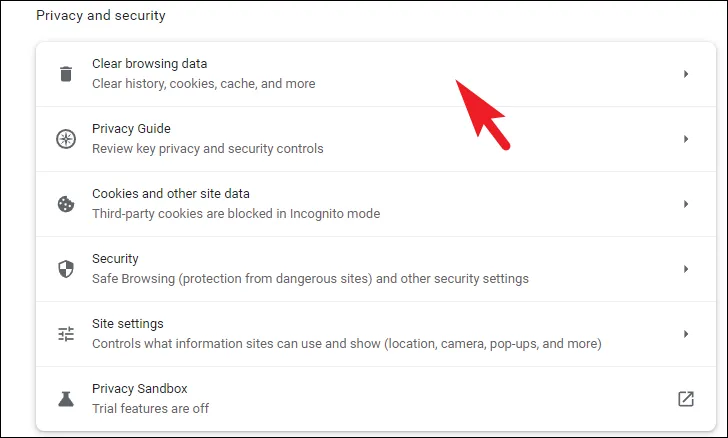
Successivamente, fai clic sul menu a discesa e seleziona l’opzione “Sempre”. Quindi, seleziona “Immagini e file memorizzati nella cache” insieme all’opzione “Cookie e altri dati del sito”. Infine, fai clic sul pulsante “Cancella dati” per procedere.
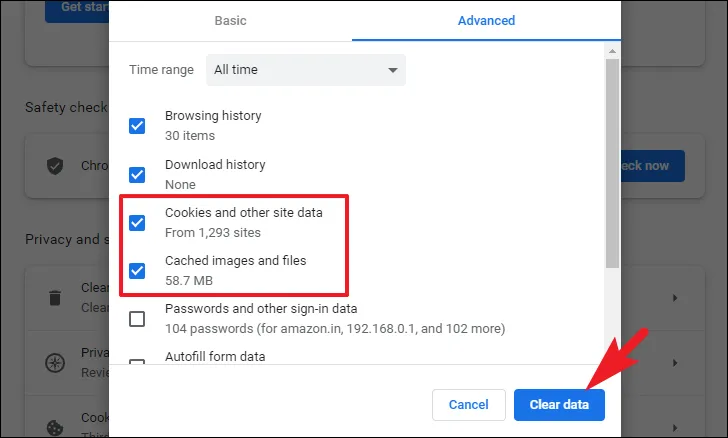
Riavvia il browser e ricarica nuovamente ChatGPT per verificare se il problema è stato risolto o meno.
5. Disabilita la VPN sul tuo computer
Nel caso in cui utilizzi una VPN, può anche causare interferenze alla connessione Internet. Se la VPN è il colpevole, tutto ciò che devi fare è disabilitarla sul tuo computer e basta. I problemi dovrebbero risolversi.
Innanzitutto, vai al menu Start e fai clic sull’icona del riquadro “Impostazioni”.
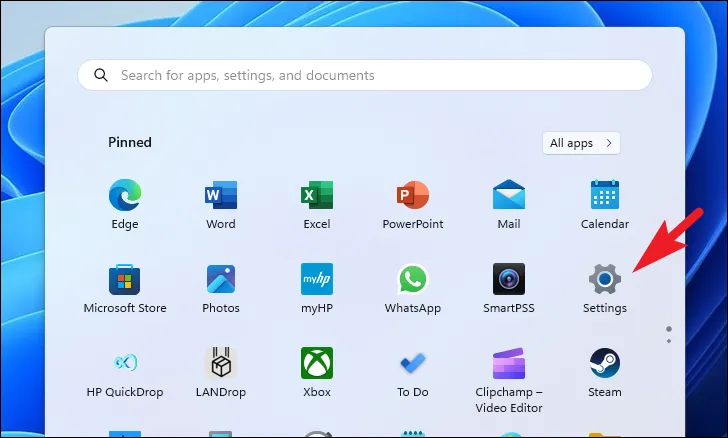
Successivamente, fai clic sull’opzione “Rete e Internet” dalla barra laterale sinistra.
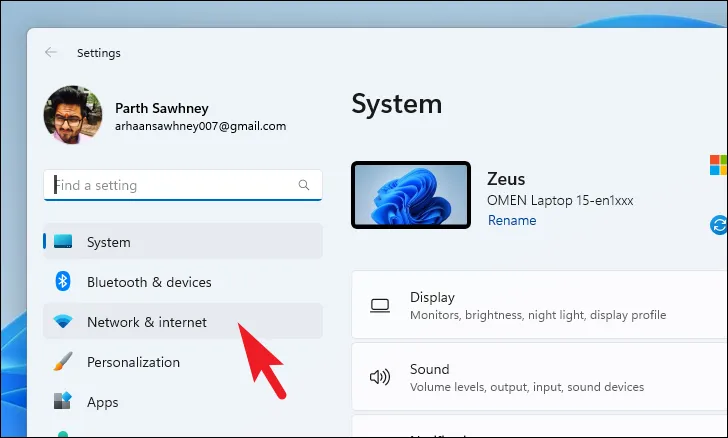
Quindi, fai clic sul riquadro “VPN” nella sezione a destra per procedere ulteriormente.
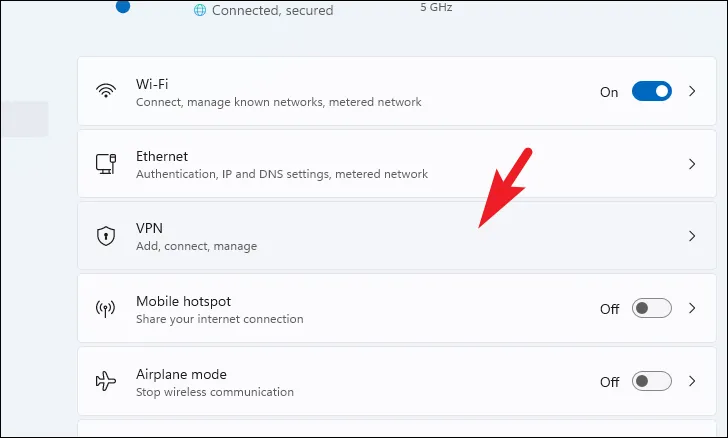
Ora, fai clic sul riquadro “Disconnetti” su ogni VPN a cui sei connesso. Una volta disconnesso, ricarica il sito Web e controlla se il problema è stato risolto.
6. Segnala il problema a OpenAI
Se hai provato tutte le correzioni sopra elencate ma non riesci ancora ad accedere a ChatGPT, potrebbe esserci un problema non segnalato.
Per risolvere questo problema, vai su help.openai.com usando il tuo browser preferito. Successivamente, fai clic sull’icona mobile nell’angolo in basso a sinistra per procedere.

Successivamente, puoi cercare la query o puoi semplicemente inviare un messaggio al team.

7. Usa ChatGPT in un secondo momento
Se fino ad ora hai provato tutti i metodi ma ogni sforzo è stato vano, potrebbe essere semplicemente dovuto al fatto che i server sono troppo occupati a mantenere il traffico ed è per questo che di tanto in tanto stai riscontrando un’interruzione della rete.
Una soluzione semplice sarebbe quella di effettuare il check-in con il chatbot in alcune ore dispari o quando le cose non sono così impegnate. Dal momento che tutti vogliono sperimentare in prima persona cosa può fare il chatbot AI, dovrai evocare tutta la tua pazienza e aspettare il tuo turno.
Questo è tutto, gente. Dovresti essere in grado di risolvere il problema di errore della rete ChatGPT utilizzando i metodi sopra menzionati.



Lascia un commento